توصيل/التحكم في أجهزة الكمبيوتر عبر الشبكة باستخدام KontrolPack

تحكم بسهولة في أجهزة الكمبيوتر على شبكتك باستخدام KontrolPack. وصّل وأدر أجهزة الكمبيوتر التي تعمل بأنظمة تشغيل مختلفة بكل سهولة.
Srain هي محاولة لتحديث IRC من خلال تزويد مستخدمي Linux بواجهة مستخدم جميلة تشبه Telegram والعديد من الميزات المفيدة. في هذا البرنامج التعليمي ، سنوضح لك كيفية تشغيل التطبيق على نظامك وكيفية استخدامه.
يعمل عميل Srain IRC على Ubuntu ، على الرغم من أنك ستحتاج إلى تحويل الحزمة من حزمة Fedora RPM لاستخدامها. السبب؟ لم يقدم مطورو المشروع بعد حزمة DEB للتنزيل من موقع الويب الخاص بهم.
لبدء عملية التثبيت ، يجب عليك تثبيت أداة تحويل حزمة Alien. افتح نافذة طرفية بالضغط على Ctrl + Alt + T أو Ctrl + Shift + T على لوحة المفاتيح. بعد ذلك ، استخدم الأمر apt install أدناه لتشغيل التطبيق.
ملاحظة: يجب أن تعمل هذه التعليمات على Debian 10، Buster. ضع في اعتبارك أن التبعيات في دبيان قد تختلف.
sudo ملائمة تثبيت أجنبي
مع إعداد أداة تحويل حزمة Alien على كمبيوتر Ubuntu الخاص بك ، حان الوقت لتنزيل حزمة Srain RPM. باستخدام الأمر wget ، احصل على أحدث إصدار من Srain.
wget https://download-ib01.fedoraproject.org/pub/epel/8/Everything/x86_64/Packages/s/srain-1.0.0-1.el8.x86_64.rpm
بعد تنزيل الحزمة ، يجب عليك تثبيت التبعيات المطلوبة لتشغيل برنامج Srain (بمجرد تحويله) على Ubuntu. باستخدام أوامر التثبيت apt ، قم بتثبيت التبعيات.
sudo apt تثبيت glib-network libsoup2.4 libconfig9 libsecret-1-0 openssl
مع الاعتناء بالتبعية ، يمكن أن تبدأ عملية التحويل. باستخدام الأمر alien -dvc ، قم بتحويل حزمة Srain RPM إلى حزمة DEB جديدة للتثبيت على Ubuntu أو Debian Linux.
sudo alien -dvc srain-1.0.0-1.el8.x86_64.rpm
عند اكتمال عملية التحويل ، ستخرج أداة تحويل حزمة Alien حزمة Srain DEB باسم "srain_1.0.0-2_amd64.deb". قم بتثبيت هذا البرنامج على نظام Ubuntu / Debian الخاص بك باستخدام الأمر apt install التالي .
sudo apt install ./srain_1.0.0-2_amd64.deb
في حين أنه من الممكن بالتأكيد تحويل إصدار Fedora من عميل Srain IRC إلى DEB قابل للتثبيت بالكامل لكل من Ubuntu و Debian ، إلا أنها ليست الطريقة الوحيدة لتشغيل Srain. إذا لم تكن مهتمًا بالعبث مع Alien ، فاتبع إرشادات Flatpak في هذا الدليل.
لا يمتلك مطورو تطبيق Srain تطبيق Arch Linux رسميًا في أي من مستودعات برامج Arch ، لأي سبب من الأسباب. ومع ذلك ، سيتمكن مستخدمو Arch Linux من الاستمتاع بعميل Srain IRC بفضل AUR.
لبدء تثبيت Srain على Arch Linux ، استخدم الأمر pacman أدناه لتثبيت كل من حزم "Git" و "Base-devel". هذه الحزم مطلوبة للتفاعل مع AUR.
sudo pacman -S git base-devel
مع تثبيت حزم "Git" و "Base-devel" على كمبيوتر Linux الخاص بك ، فقد حان الوقت لتثبيت برنامج Trizen AUR المساعد. ستجعل هذه الأداة إعداد Srain أسهل بكثير على Arch ، حيث إنها تعتني بجميع التبعيات تلقائيًا. لتثبيت Trizen ، أدخل الأوامر أدناه في نافذة طرفية.
استنساخ بوابة https://aur.archlinux.org/trizen.git قرص مضغوط ثلاثي makepkg- سري
باستخدام الأداة المساعدة Trizen التي تم إعدادها على جهاز كمبيوتر Arch Linux ، يكون تثبيت عميل Srain IRC أمرًا بسيطًا مثل إدخال الأمر أدناه.
trizen -S srain-git
يتوفر Srain لجميع مستخدمي Fedora Linux مباشرة في مستودعات البرامج الرسمية. لتثبيته ، افتح نافذة طرفية بالضغط على Ctrl + Alt + T أو Ctrl + Shift + T على لوحة المفاتيح. ثم أدخل أمر تثبيت dnf أدناه لتشغيل التطبيق
sudo dnf تثبيت srain
في مستودع OpenSUSE Build Repository ، توجد إصدارات من عميل Srain IRC لكل إصدار من OpenSUSE. إليك كيفية تثبيتها.
أولاً ، توجه إلى صفحة Srain على OBS . بعد ذلك ، ابحث عن إصدار OpenSUSE الذي تستخدمه حاليًا وانقر على الزر الأخضر "1 Click Install" لتشغيل Srain.
سيحتاج أولئك الذين لا يستطيعون تثبيت Srain بوسائل أخرى إلى اللجوء إلى Flatpak لتشغيل التطبيق. لبدء التثبيت ، اتبع دليلنا لمعرفة كيفية إعداد وقت تشغيل Flatpak . بعد ذلك ، أدخل الأوامر أدناه لتشغيل التطبيق.
إضافة flatpak عن بُعد - إذا لم تكن موجودة - https://flathub.org/repo/flathub.flatpakrepo تثبيت Flatpak flathub im.srain.Srain
يعد إعداد Srain أمرًا سهلاً للغاية مقارنة بمعظم عملاء IRC نظرًا لواجهة مستخدم بسيطة. لتشغيل العميل ، افتحه ، واتبع التعليمات خطوة بخطوة أدناه.
الخطوة 1: انظر إلى رسالة "مرحبًا بك في Srain" في وسط التطبيق عند فتحه لأول مرة. ستلاحظ وجود "الوضع السريع" و "الوضع المتقدم". احتفظ به في "الوضع السريع". استخدم "الوضع المتقدم" فقط إذا كنت خبيرًا في IRC.
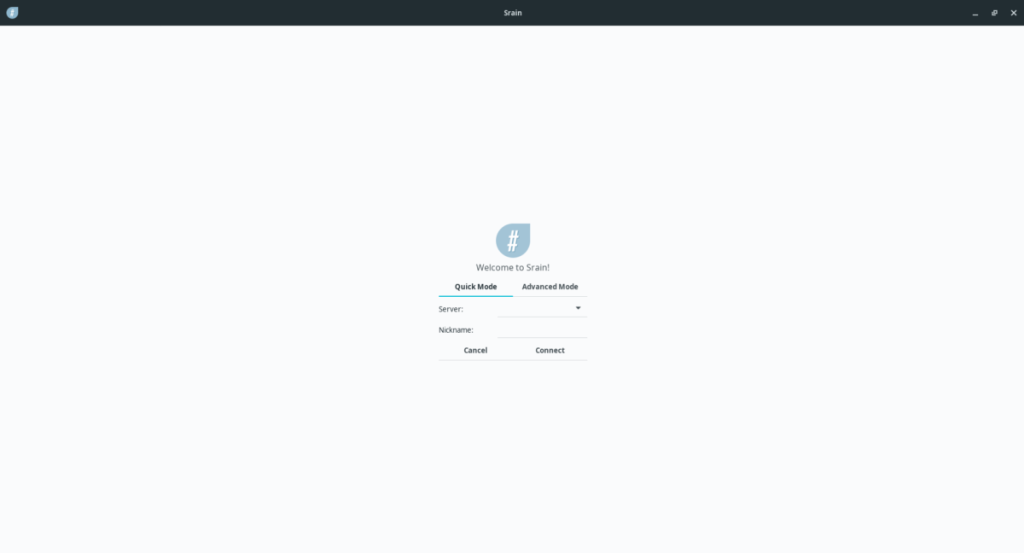
الخطوة 2: ابحث عن علامة التبويب "الخادم" وانقر عليها لعرض القائمة المنسدلة. من هناك ، اختر أحد خوادم IRC المتاحة في القائمة.
الخطوة 3: ابحث عن مربع نص "الكنية" وانقر فوقه. امسح "SrainUser" باستخدام مفتاح Backspace .
الخطوة 4: اكتب اسم مستخدم IRC الذي تريده في مربع "الاسم المستعار" الأسود الآن.
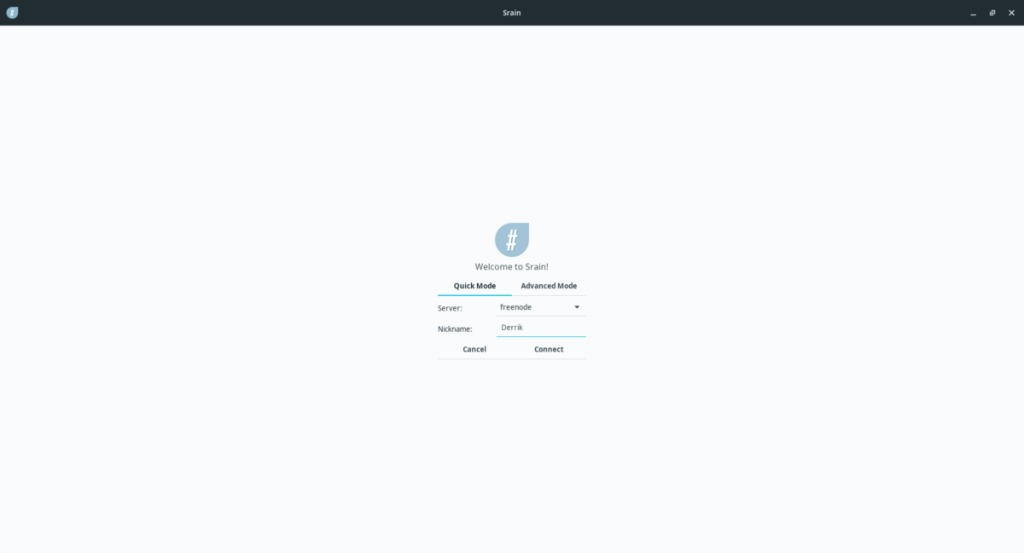
بعد ملء اسم الشهرة المطلوب ، انقر فوق الزر "اتصال" للوصول إلى دردشة IRC!
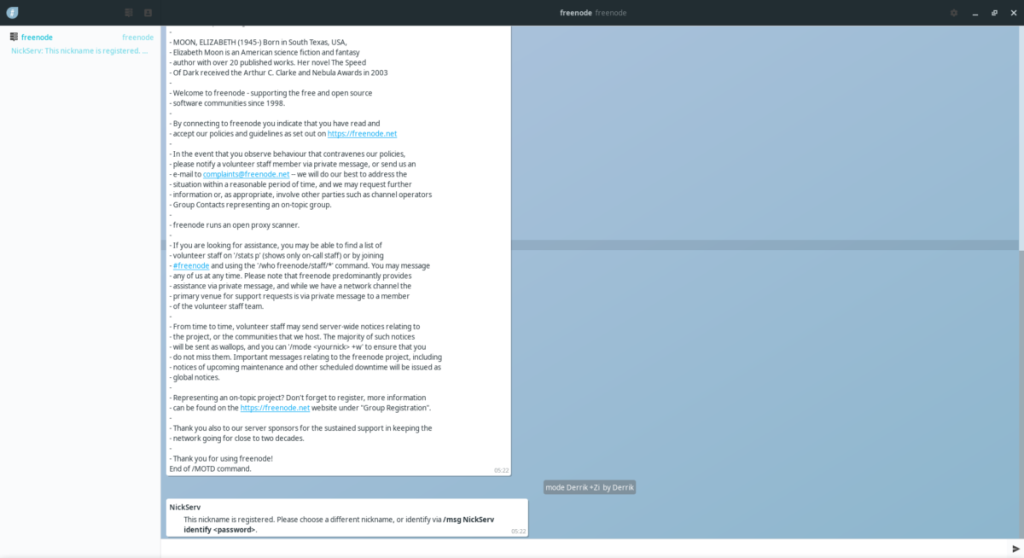
تحكم بسهولة في أجهزة الكمبيوتر على شبكتك باستخدام KontrolPack. وصّل وأدر أجهزة الكمبيوتر التي تعمل بأنظمة تشغيل مختلفة بكل سهولة.
هل ترغب في تنفيذ بعض المهام المتكررة تلقائيًا؟ بدلًا من الضغط على زر يدويًا عدة مرات، أليس من الأفضل لو كان هناك تطبيق؟
iDownloade أداة متعددة المنصات تتيح للمستخدم تنزيل محتوى خالٍ من إدارة الحقوق الرقمية (DRM) من خدمة iPlayer التابعة لهيئة الإذاعة البريطانية (BBC). ويمكنها تنزيل كلا الفيديوين بصيغة .mov.
لقد قمنا بتغطية ميزات Outlook 2010 بمزيد من التفاصيل، ولكن نظرًا لأنه لن يتم إصداره قبل يونيو 2010، فقد حان الوقت لإلقاء نظرة على Thunderbird 3. هناك
يحتاج الجميع إلى استراحة بين الحين والآخر، فإذا كنت تبحث عن لعبة شيقة، جرّب Flight Gear. إنها لعبة مجانية مفتوحة المصدر ومتعددة المنصات.
MP3 Diags هي الأداة الأمثل لإصلاح مشاكل ملفاتك الصوتية. يمكنها وسم ملفات MP3 بشكل صحيح، وإضافة أغلفة الألبومات المفقودة، وإصلاح خلل VBR.
تمامًا مثل جوجل ويف، أحدثت خدمة جوجل فويس ضجة كبيرة حول العالم. تهدف جوجل إلى تغيير طريقة تواصلنا، وبما أنها أصبحت
هناك العديد من الأدوات التي تتيح لمستخدمي فليكر تنزيل صورهم بجودة عالية، ولكن هل هناك طريقة لتنزيل مفضلات فليكر؟ لقد وصلنا مؤخرًا
ما هو أخذ العينات؟ وفقًا لويكيبيديا، "هو عملية أخذ جزء، أو عينة، من تسجيل صوتي واحد وإعادة استخدامه كأداة أو
مواقع جوجل هي خدمة من جوجل تتيح للمستخدم استضافة موقع ويب على خادم جوجل. ولكن هناك مشكلة واحدة، وهي عدم وجود خيار مدمج للنسخ الاحتياطي.



![قم بتنزيل FlightGear Flight Simulator مجانًا [استمتع] قم بتنزيل FlightGear Flight Simulator مجانًا [استمتع]](https://tips.webtech360.com/resources8/r252/image-7634-0829093738400.jpg)




